Instalar mplab x en linux
En este post aprenderemos a instalar mplab x en linux, realizaremos un par de instalaciones de librerías y veremos unos comandos útiles para determinar si la maquina que usamos soporta este programa.
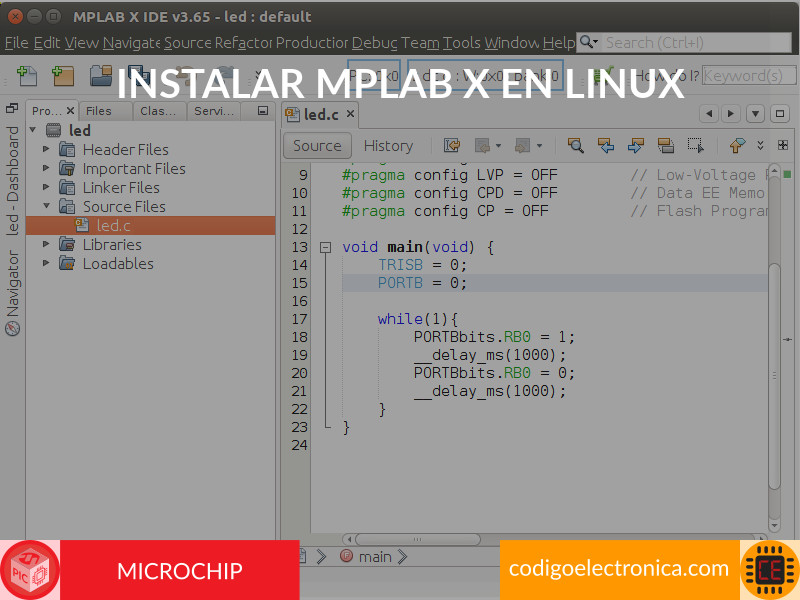
En este post aprenderemos a instalar mplab x en linux, realizaremos un par de instalaciones de librerías y veremos unos comandos útiles para determinar si la maquina que usamos soporta este programa.
Instalación librerías
Antes de comenzar con la descarga y la instalación de mplab x en linux, debemos verificar que nuestro sistema soporte el programa e instalar librerías adicionales para su funcionamiento, para ello realizamos lo siguiente.
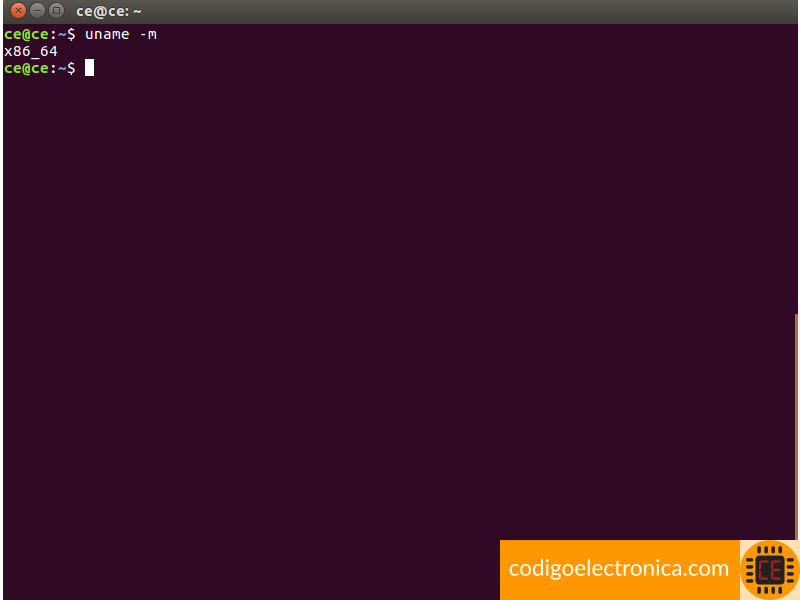
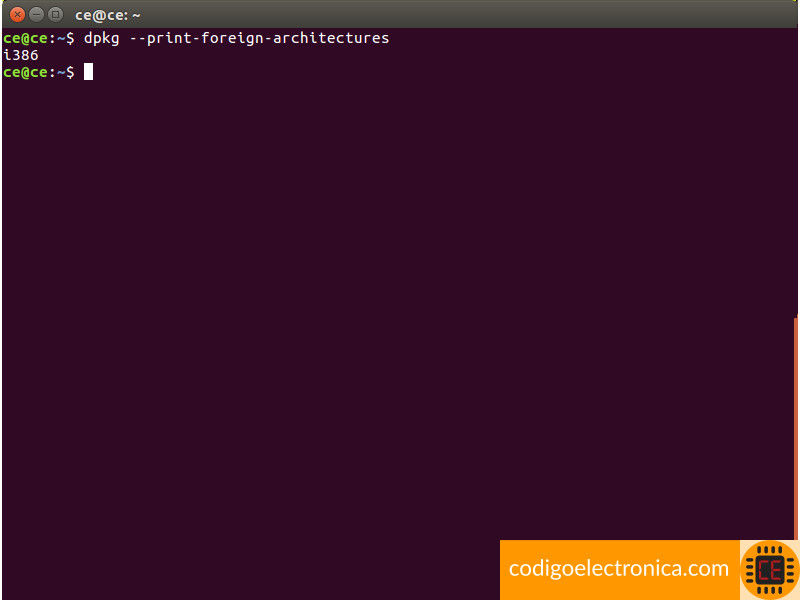
Verificamos con uname -m si soporta instrucciones de procesador de x64 y con dpkg --print-foreign-architectures determinamos si soporta instrucciones de procesador de x32; mas adelante les contamos para que!.
#Verificar bits procesador
uname -m
#Verificar arquitectura
dpkg --print-foreign-architectures
Ahora procedemos a instalar las librerías para que mplab sea compatible con instrucciones de procesador de x32 bits, para ello reaizamos lo siguiente.
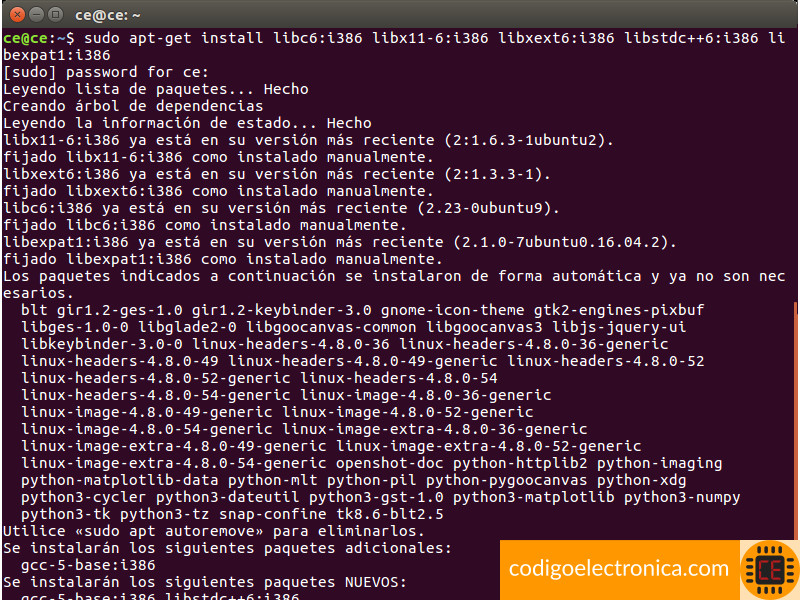
#Instalar líbrerias
sudo apt-get install libc6:i386 libx11-6:i386 libxext6:i386 libstdc++6:i836 libexpat1:i386
Descarga mplab
Ahora procedemos a descargar el mplab desde el siguiente link http://www.microchip.com/mplab/mplab-x-ide, donde esta disponible el instalador para todas los sistemas operativos.
Nota: para el ejemplo de instalación, estamos usando la versión: 3.65 de mplab x de 64 bits, ustedes descargan el programa según la compatibilidad con su S.O. con los comandos vistos anteriormente.
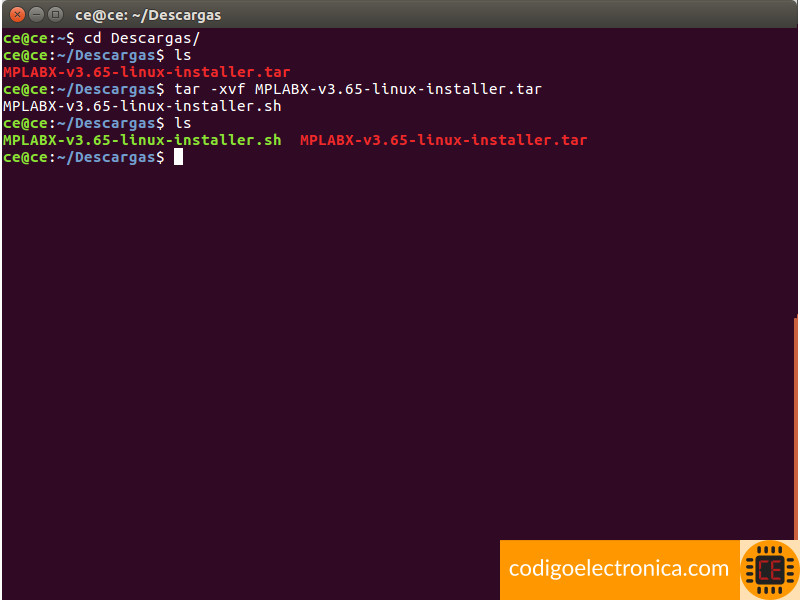
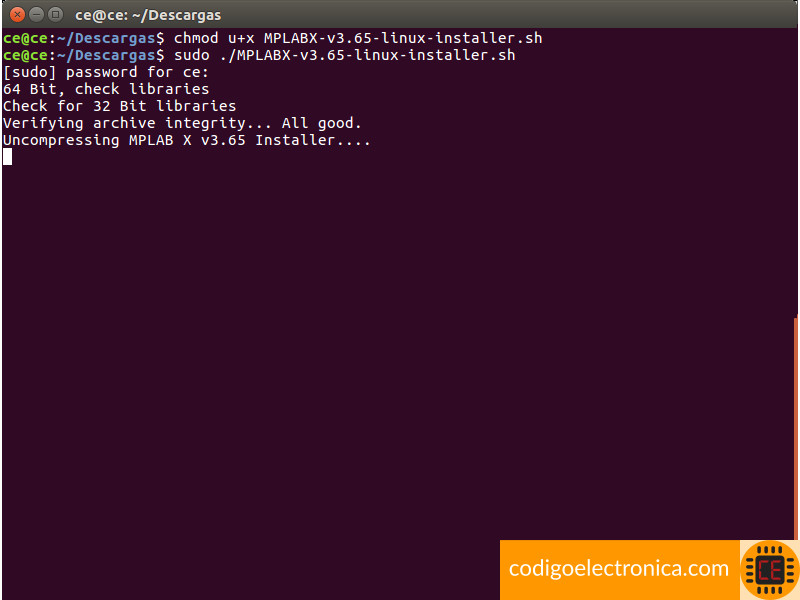
Una vez tengamos el archivo, lo descomprimimos y ejecutamos el instalador que es un .sh de la siguiente forma.
#Descomprimir instalador
tar -xvf MPLABX-v{VERSION}-linux-installer.tar
#Crear instalador
chmod u+x MPLABX-v{VERSION}-linux-installer.sh
#Ejecutar instalador
sudo ./MPLABX-v{VERSION}-linux-installer.sh
Instalación mplab
Al ejecutar la instrucción de la imagen anterior, se nos desplegara la siguiente ventana, donde seguiremos los pasos de instalación.
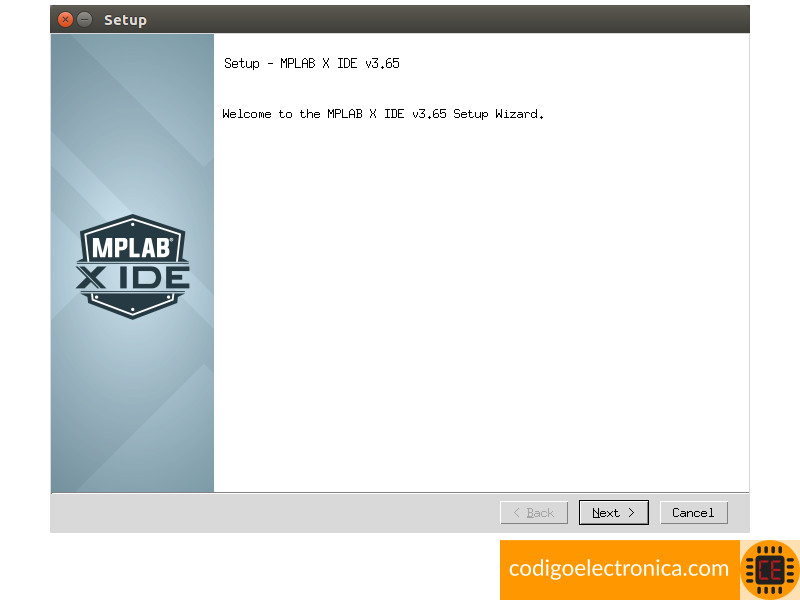
Leemos y aceptamos los términos de licencia.
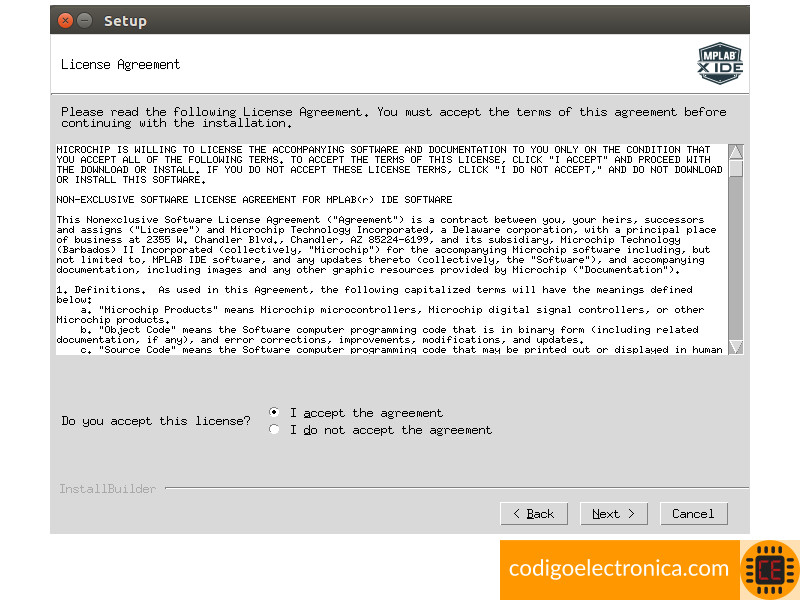
Seleccionamos el directorio en donde se realizara la instalación de mplab.
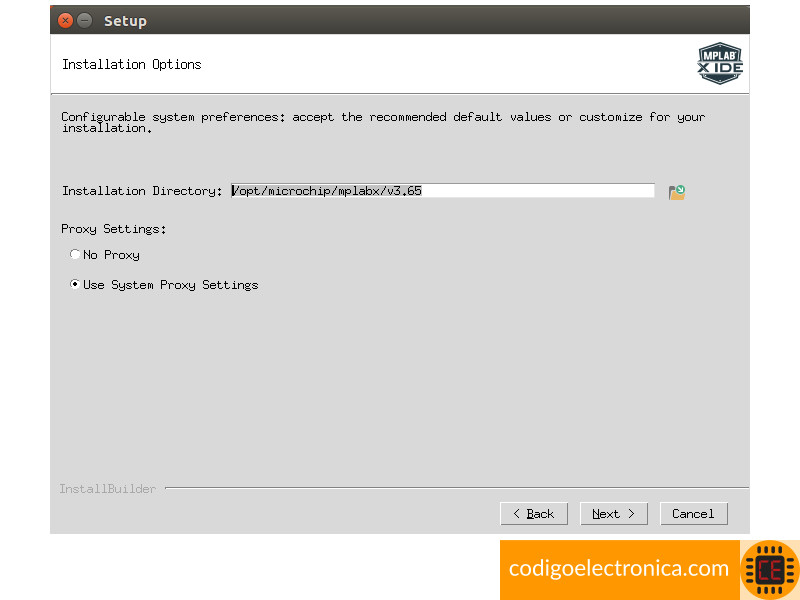
Seleccionamos los programas que vamos a instalar, a continuación como se muestra en la imagen, seleccionamos todos los check que tenemos.
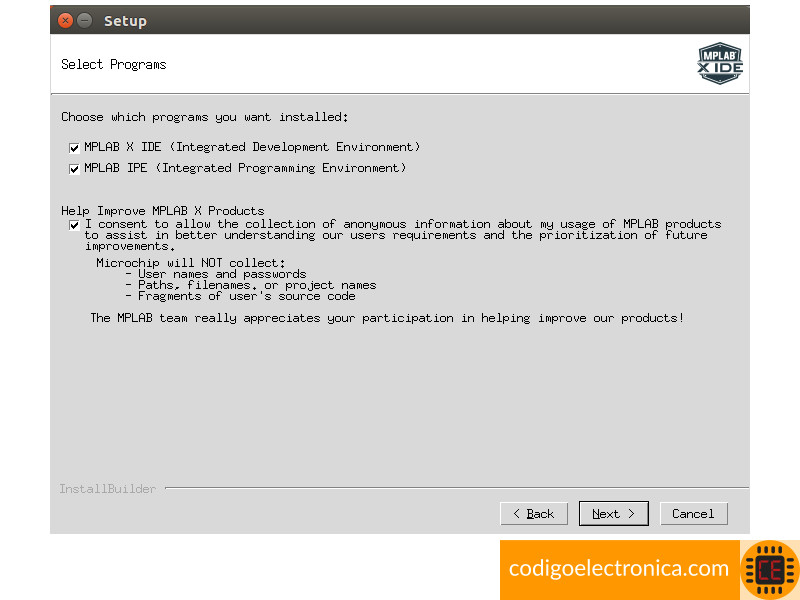
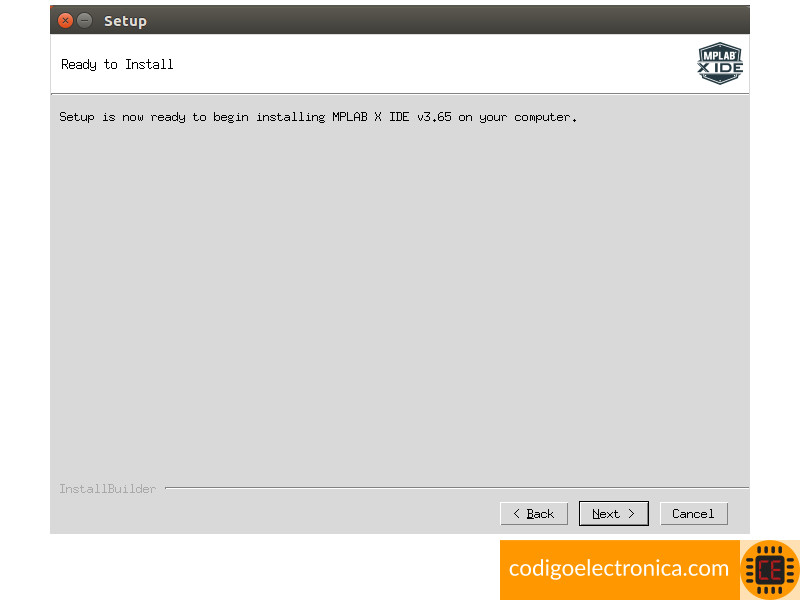
Esperamos a que termine la instalación.
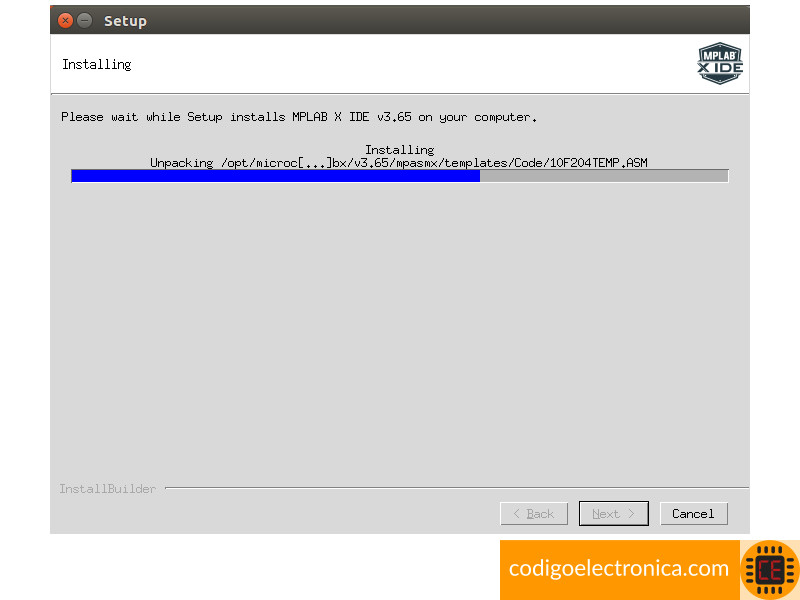
Una vez finalizado el proceso, nos pedirá que instalemos programas adiciones, en esta pantalla y para este post, no seleccionamos nada y damos en finalizar, ya que la instalación de XC lo realizaremos en otra ocasión.
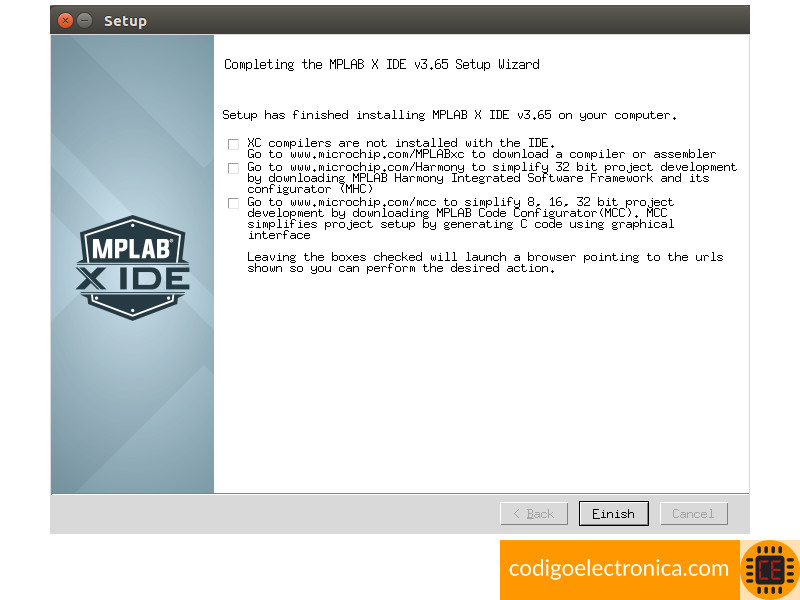
Prueba de mplab
Por últimos iniciamos nuestro programa en donde se cargara la interfaz gráfica, de la siguiente forma.
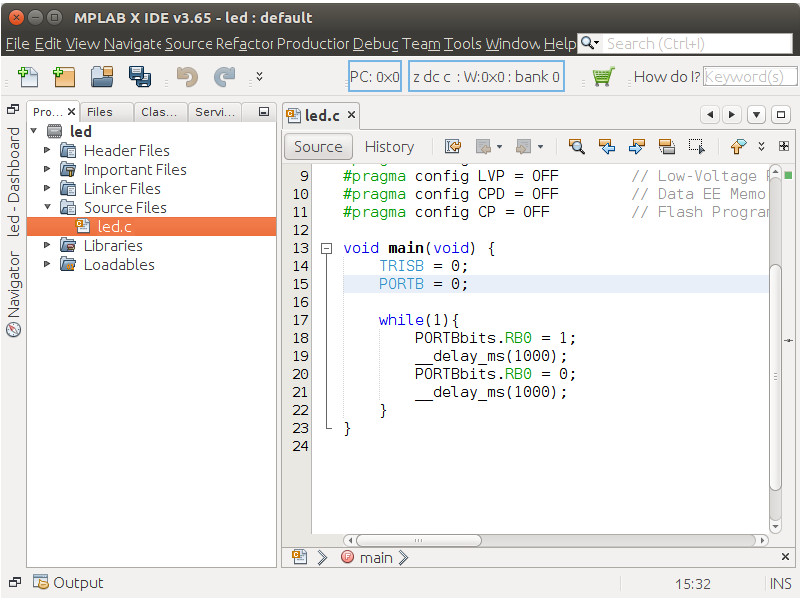
Comentario

alejandro.ska.p
30 August 2020 22:02

mineloco330
18 September 2020 19:10

ariel8777
12 May 2020 17:13

oscar
16 May 2020 20:00